Trong lúc sử dụng máy tính và trao đổi file với những người khác thì chắc không ít lần bạn đã thấy dạng file CSV. File CSV thường được nhiều người so sánh với Excel vì nhiều tính chất tương đồng nhưng có thật sự là như vậy. Hãy đọc ngay bài viết sau để tìm hiểu kỹ hơn về file CSV nhé!

File CSV là gì? Các điểm khác nhau giữa CSV và Excel
I. File CSV là gì?
1. Định nghĩa
CSV là từ viết tắt của Comma Separated Values, tức là những giá trị trong tệp được phân tách bởi dấu phẩy. Tuy thế nhưng đôi khi những giá trị trong tệp cũng sẽ được cách nhau bởi dấu chấm phẩy. Đây là tệp chứa dữ liệu dưới dạng văn bản và thường được dùng để trao đổi dữ liệu giữa các ứng dụng khác nhau. Người dùng thường xuất dữ liệu phức tạp trên ứng dụng này thành file CSV và gửi sang một ứng dụng khác để nhập những dữ liệu này vào.
2. Cấu trúc của 1 file CSV
Cấu trúc của 1 file CSV khá đơn giản, bao gồm những danh sách dữ liệu được tách bởi dấu phẩy. 1 file CSV có 3 phần:
- Phần đầu: Là cột đầu trong bảng tính, biểu thị tên của cột
- Phần thứ 2: Là cột cuối cùng trong bảng tính
- Phần thứ 3: Là các dòng có cấu trúc tương đương và thứ tự tương ứng với nội dung của các cột giá trị trong bảng
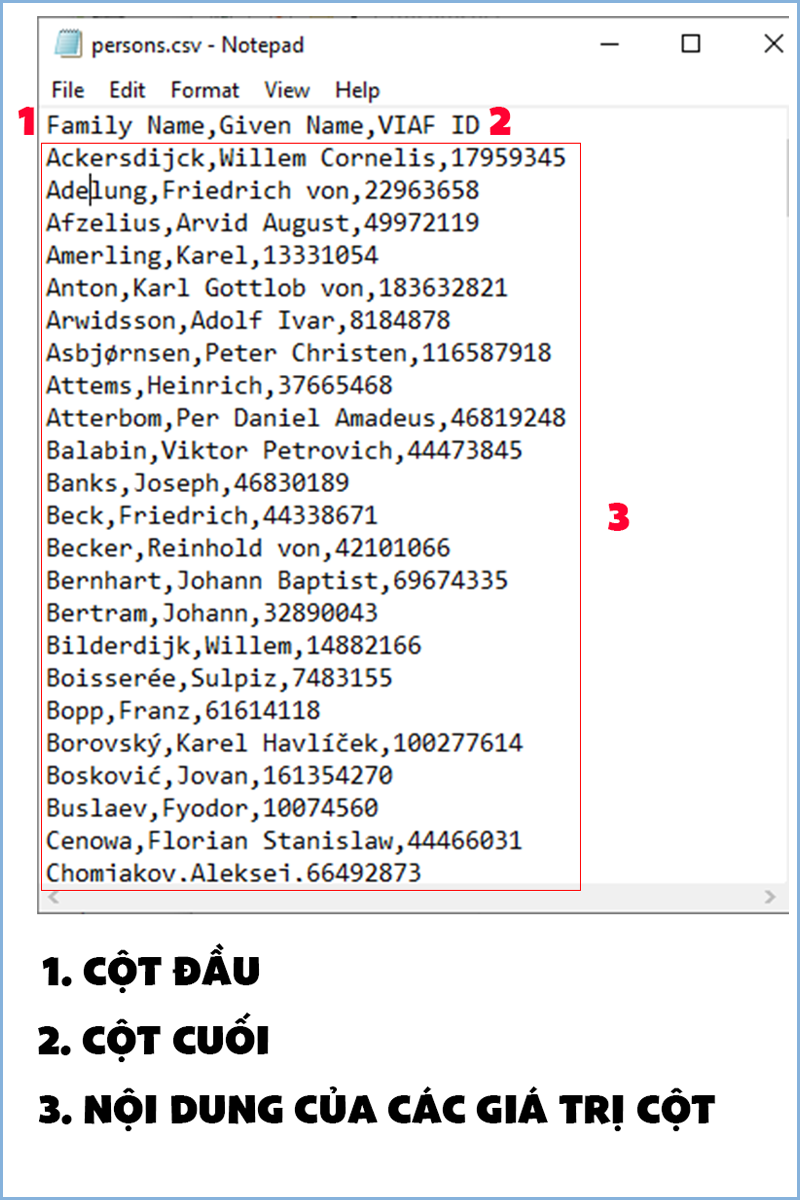
Cấu trúc của 1 file CSV
Để dễ hiểu hơn, ta lấy ví dụ thông tin liên hệ trong phần mềm quản lý khách hàng được xuất dưới định dạng file CSV:
Tên, email, số điện thoại, địa chỉ
E, [email protected], 1234-56-78-90, Đồng Nai
P, [email protected], 0987-65-43-21, TPHCM
Trên đây sẽ là cách mà tệp CSV hiển thị một cách cơ bản nhất. Tệp CSV hoàn toàn có thể trở nên phức tạp hơn, nhiều dòng hơn với những định dạng khác nhau. Vì thế bạn đừng bỡ ngỡ nhé!

Sắm ngay phụ kiện sale sâu - Giá chỉ từ 20k
II. Những điểm khác nhau của file CSV với Excel
1. Dung lượng
Vì file CSV là tệp văn bản, còn gọi là tệp phẳng. Nó không hề chứa hàm, định dạng, macro,... vì thế dung lượng của file CSV nhẹ hơn đáng kể so với file Excel. Tuy nhiên, file CSV sẽ không lưu trữ được những thao tác, dùng bộ lọc,... được như file Excel.
2. Cấu trúc
CSV là tệp văn bản đơn giản không chứa cấu trúc hay một tiêu chuẩn nào cả. File Excel thì khác, nó được tiêu chuẩn hóa và chứa những cấu trúc cao để đáp ứng nhu cầu của người dùng hiện nay.
3. Quá trình tạo ra
File Excel được thực hiện bằng bảng tính và đôi khi là biểu đồm đồ thị có chứa những công thức toán, hàm số phức tạp. Còn file CSV được tạo ra thành văn bản thẳng trên ứng dụng, ví dụ như Notepad, OpenOffice Calc,...
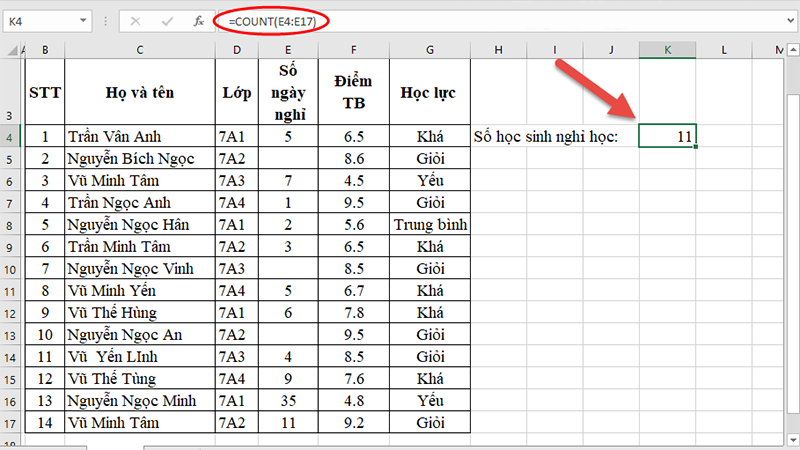
Hàm "Count" trong Excel
4. Biểu đồ và định dạng
Excel hỗ trợ người dùng vẽ đồ thị, biểu đồ và lưu tệp tin dưới định dạng biểu đồ. Còn file CSV chỉ lưu tệp tin dưới dạng văn bản.
5. Định dạng file
File Excel có định dạng .xls hoặc .xlsx khi lưu còn file CSV có định dạng .csv khi lưu.
6. Khả năng mở và chỉnh sửa nội dung
File Excel không thể mở, chỉnh sửa nội dung từ các phần mềm soạn thảo văn bản Notepad. Với File CSV, bạn có thể mở và chỉnh sửa nội dung từ trình soạn thảo văn bản Notepad.
7. Khả năng kết nối
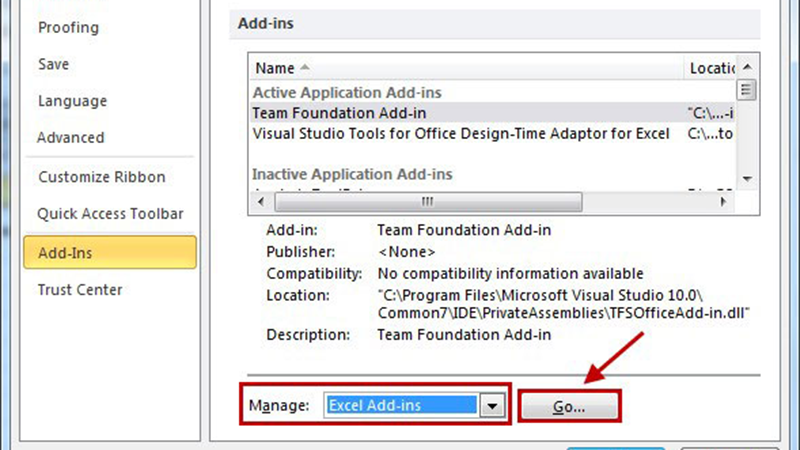
Chức năng Add-in trong Excel
Với file Excel, bạn có thể kết nối với các nguồn dữ liệu bên ngoài để lấy thêm những dữ liệu bằng thao tác add-in trong Excel. Thêm và đó, Excel còn hỗ trợ việc rà soát dữ liệu để theo dõi và cùng với tính năng nhận xét. Còn đối với file CSV, tất cả những chức năng trên đều không có.
8. Các ứng dụng hỗ trợ
Bạn có thể dễ dàng kết nối với các ứng dụng, nguồn dữ liệu khác từ bên ngoài để lấy dữ liệu khi dùng Excel còn đối với file CSV, bạn sẽ không thể thực hiện được điều này.
9. Mức độ phổ biến
File CSV có thể mở bằng bất kỳ phần mềm soạn thảo văn bản, bao gồm: Microsoft Excel, Notepad, Microsoft Works 9,... Còn file Excel chỉ được mở bằng phần mềm của Microsoft Excel.
III. Cách đọc file CSV
1. Trên Excel
- Bước 1: Khởi động Microsoft Excel, chọn mục Data và chọn From Text
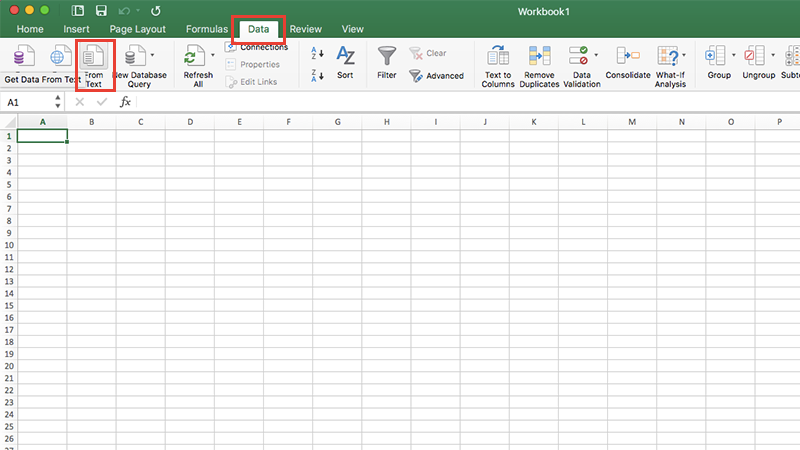
Khởi động Microsoft Excel, chọn mục Data và chọn From Text
- Bước 2: Tìm file CSV và nhấn nút Import để mở
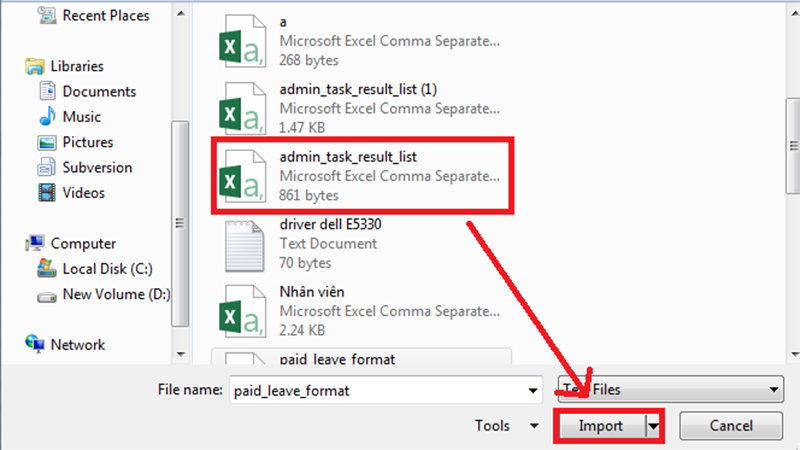
Tìm file CSV và nhấn nút Import để mở
- Bước 3: Lựa chọn mã hóa (lưu ý chọn mã hóa UTF-8)
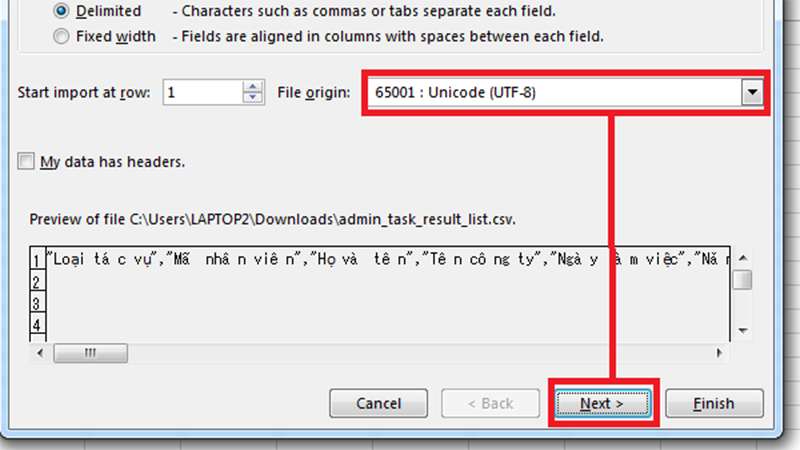
Lựa chọn mã hóa (lưu ý chọn mã hóa UTF-8)
- Bước 4: Chọn Comma (dấu phẩy) trong cột ký tự phân cách
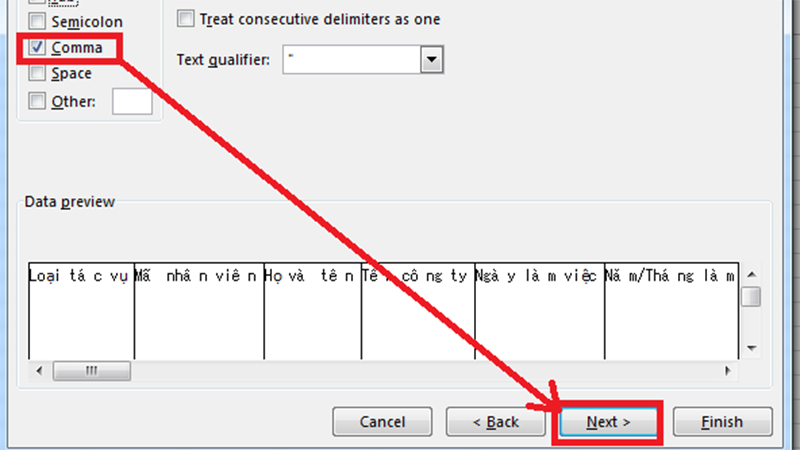
Chọn Comma (dấu phẩy) trong cột ký tự phân cách
- Bước 5: Chọn Text (văn bản) để thiết lập tất cả các dòng ở dạng text. Bấm Finish để hoàn tất thiết lập

Chọn Text (văn bản) để thiết lập tất cả các dòng ở dạng text. Bấm Finish để hoàn tất thiết lập
- Bước 6: Chọn Existing Worksheet và bấm OK để chèn dữ liệu
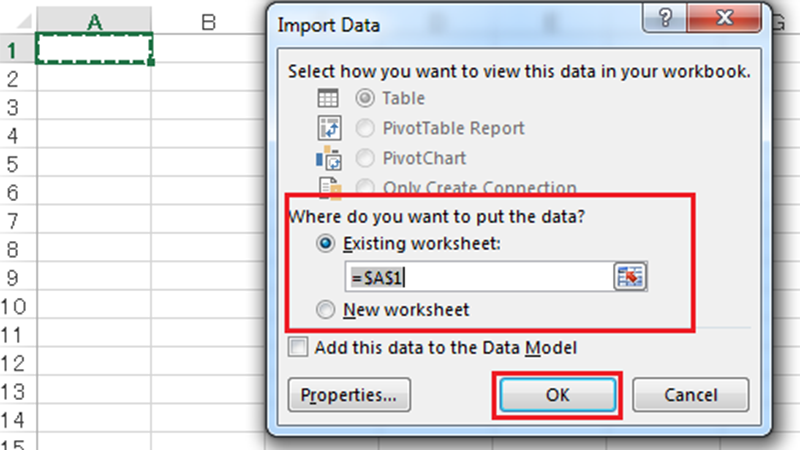
Chọn Existing Worksheet và bấm OK để chèn dữ liệu
2. Trên trên một số ứng dụng khác
File CSV được xuất ra từ các ứng dụng như Google Contacts, LastPass, danh bạ điện thoại,... Vì thế, những ứng dụng này cũng cho phép bạn đọc file CSV.
Ngoài ra, bạn cũng có thể chia sẻ file danh bạ được lưu trên Gmail bằng file CSV cho người khác. Bạn chỉ cần xuất file CSV và đưa file lên trình duyệt Google Contacts và gửi danh bạ này cho đối phương là đã tiết kiệm được nhiều bước rắc rối. Tuy nhiên, tập tin CSV không hỗ trợ trên các thiết bị di động và đôi khi sẽ gặp một số thông tin bị sai, hãy lưu ý nhé!
Tham khảo: 5 cách chuyển file CSV sang XLS (Excel) online, không cần phần mềm
Trên đây là bài viết giới thiệu khái niệm của file CSV cũng như so sánh các điểm khác nhau giữa file CSV và file Excel. Ngoài ra, bài viết còn hướng dẫn bạn cách đọc file CSV trên các ứng dụng. Hy vọng bạn sẽ "bỏ túi" được những thông tin bổ ích trong bài!


